De nombreux utilisateurs Les utilisateurs qui sont passés à la mise à jour des créateurs ont commencé à rencontrer un nouveau type de problème. Lorsqu'ils éteignent le PC, le PC passe en mode écran noir et ne s'éteint pas. Le voyant d'alimentation reste allumé et ils n'ont pas d'autre choix que de faire un arrêt forcé. Voici le correctif.
Correctif 1 - Désactiver le démarrage rapide
Étape 1 - Ouvrir Les paramètresen appuyant touche windows + je .
Étape 2 – Maintenant, cliquez sur système
Étape 3 – Cliquez sur alimentation et sommeil.
Étape 4 – Maintenant, cliquez sur paramètres d'alimentation supplémentaires.

Étape 5 – Maintenant, cliquez sur Choisissez ce que font les boutons d'alimentation du menu de gauche.
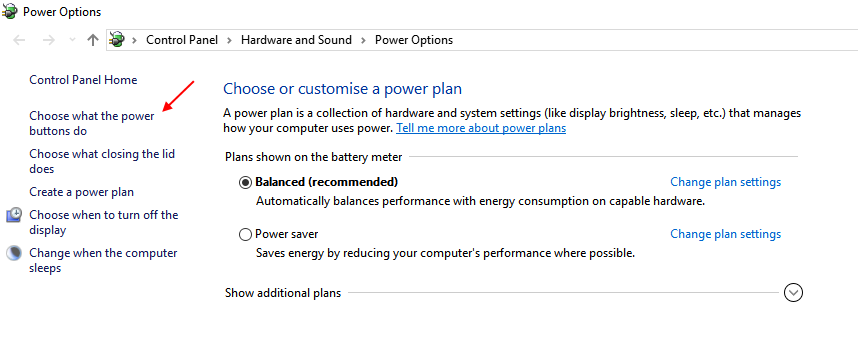
Étape 6 – Cliquez sur modifier les paramètres actuellement indisponibles.

Étape 7 - Maintenant, décochez allumer démarrage rapide. Enfin, cliquez sur Sauvegarder les modifications.
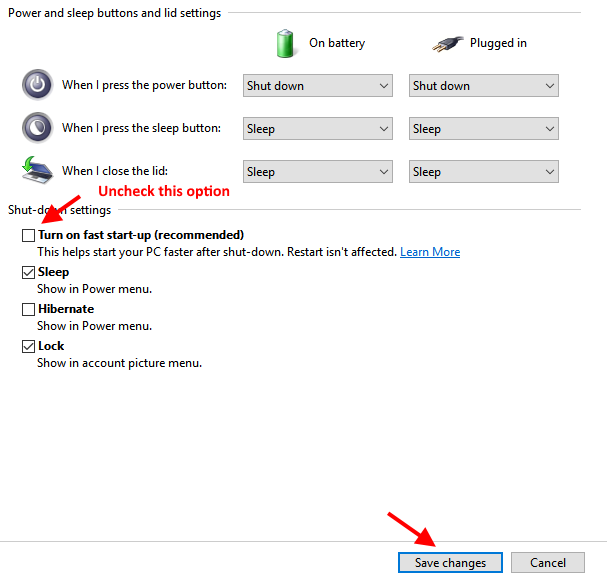
Maintenant, éteignez votre PC. Je vous en prie.
Correctif 2 - Arrêt complet à l'aide de la commande
Étape 1 - Ouvrir invite de commande en tant qu'administrateur
Étape 2 - Maintenant, exécutez la commande suivante ci-dessous.
arrêt /s /t 5
Cette commande indique à votre PC d'ignorer l'arrêt hybride et d'arrêter complètement le PC.
Remarque – Pour redémarrer le PC, utilisez arrêt /r /t 5
Correctif 3 - Désactiver l'interface du moteur de gestion Intel (R)
Le vrai coupable est Intel (R) Management Engine Interface version 11. Vous devez revenir à sa version 9 ou 10 pour résoudre le problème d'arrêt. Mais le problème est que chaque fois que vous désinstallerez la version 11, elle se mettra à jour vers la dernière version,
Voici donc comment revenir à la version précédente de l'interface du moteur de gestion Intel (R).
Étape 1 - Télécharger Interface du moteur de gestion Intel (R) pilote version 9 ou 10 de site de renseignements en fonction de votre modèle d'ordinateur portable. Il est préférable que vous téléchargiez le bon conducteur (Version 9.5.24.1790 1.5M) en fonction du modèle de votre ordinateur portable sur le site Web du fabricant de votre ordinateur portable.
Étape 2 - Maintenant, appuyez sur touche windows + r pour apporter la boîte de commande d'exécution et maintenant écrire services.msc dedans et appuyez sur Entrée pour ouvrir gestionnaire de services.
Étape 3 – Maintenant, trouvez Windows Update de la liste. Double-cliquez dessus et choisissez type de démarrage comme désactivé de la liste déroulante. Maintenant, appuyez sur arrêter et enfin cliquez d'accord.
Étape 4 - Maintenant, installez le pilote d'interface du moteur de gestion Intel (R) téléchargé (ancienne version). Vous n'avez pas besoin de désinstaller la version 11, car lorsque vous installerez l'ancienne version, elle écrasera automatiquement la nouvelle version.

Étape 5 - Appuyez sur Oui et l'installation complète.
Étape 6 – Maintenant, téléchargez Windows 10 afficher ou masquer l'outil de mise à jour de Microsoft. Maintenant, exécutez l'utilitaire de résolution des problèmes et masquez les mises à jour du pilote Intel Management Engine Interface (MEI).

Étape 7 - Maintenant, revenez en arrière Windows Update service à automatique.
Étape 8 - Redémarrez et ayez l'esprit tranquille. Je vous en prie.
Cela résout le problème d'arrêt incorrect dans la plupart des ordinateurs portables de marque.

